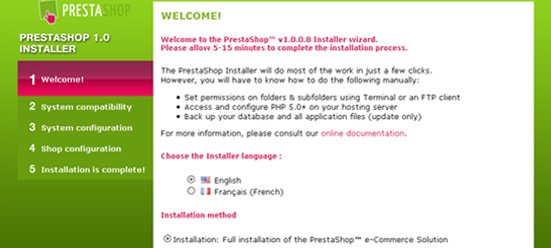
Actualmente a la velocidad que van las tiendas online, y más concretamente a la velocidad con que aparecen nuevas versiones de Prestashop, nos encontramos con el dilema de actualizar a las últimas versiones con el fín de tratar de corregir errores o simplemente ampliar nuevas posibilidades que en anteriores versiones no existian.
Aquí os dejo el método para actualizaros vuestra tienda realizada en Prestashop, deberéis tener unos conocimientos mínimos de programación o herramientas web, por lo que sino entiendes algún punto, lo mejor es que contrates a un profesional o una empresa para realizarte este proceso, sobre todo si es una tienda que se encuentra en producción…
- Lo primero es guardar el idioma de la página y las traducciones, mediante la herramienta que dispone Prestashop, todas las traducciones que hayamos cambiado las podremos restaurar.
Back Office > Herramientas > Traducciones> Exportar Idioma. - Realizar una copia de seguridad de la base de datos antigua, hay que curarse en salúd, no sea que el procesa salga mal y perdamos toda la información.
- Una vez realizado esto a través del FTP descargarse todos los archivos o bien introducir todo el contenido en una nueva carpeta por seguridad, (por ejemplo, http://www.mysite.com/prestashop/, pasarlo a otra dirección como, http://www.mysite .com / prestashop_old /).
- Descargate la última versión de PrestaShop, actualmente la versión 1.3.2
- Descomprimir el nuevo PrestaShop en cualquier lugar de tu disco duro.
- Subir a través de FTP los nuevos archivos PrestaShop , ¡¡¡ los archivos , no la carpeta!!!, que nos conocemos…
- La carpeta MAILS, si ha realizado modificaciones habría que volver a resubir los antiguos para que que quedase de la misma manera.
- Reemplazar la nueva carpeta /img por la antigua carpeta que teniamos con todas las imágenes y que se llama de la misma manera, /img .
- Si ha añadido algún módulo adicional a su versión predeterminada de PrestaShop, copiar los módulos añadidos de la copia de seguridad a la nueva carpeta de módulos. Lo ideal para no perder la configuración de cada módulo es borrar la carpeta y reemplazar dichos módulos enteros.
- Si previamente había modificado el archivo htaccess., copiar el contenido del .httaces al nuevo, y dejar el contenido nuevo que figure, borrando el contenido duplicado. No sustituya uno con el otro
- Si está usando un tema personalizado copie el antiguo a la carpeta raíz de sus temas. www.misitio.com/themes/
Posiblemente tenga que configurar ciertos aspectos del mismo para conseguir el mismo resultado. - Copie el archivo settings.inc.php de la carpeta de copia de seguridad / config a la nueva construcción de / config carpeta.
- En su navegador, inicie el programa de instalación mediante ladirección URL www.sutienda.com/install/ .
IMPORTANTE ->Después de varias actualizaciones tengo que decir que puede ocurrir que módulos que usamos en veriones antiguas no funcionen en la nuevas, por lo que es posible que haya que modificar programación ,reinstalar o reconfigurar módulos.
Sigue las instrucciones, y una vez finalice habrás conseguido instalar la nueva versión.
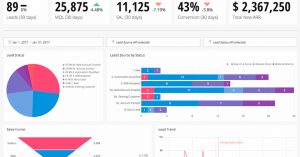
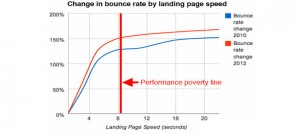

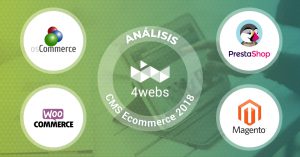


Gracias por la info.
Pero que se quiere decir con esto?
Subir a través de FTP los nuevos archivos PrestaShop , ¡¡¡ los archivos , no la carpeta!!!, que nos conocemos…
QUE NOS CONOCEMOS?
No entiendo esa parte.
Saludos
Simplemente que cuando lo descargéis debéis suprimir los archivos que hay , no colocar la carpeta en el mismo directorio…
Hola, y no seria mejor para curarme en saludo no actualizar el cms??? no sea que tenga algun problema???
o que consecuencias puede tener no actualizarlo
Pruebalo primero en tu ordenador…
Bien, ¿y para restaurar labase de datos qué habría que hacer?
Muy buena información, justo lo que necesitaba para una posible actualización, 1saludo.
tengo una tienda prestashop y quise poner transparencia a las imagenes que ya tenia, lo cual despues de activar el modulo regenere las imagenes y se borraron todas de la tienda pero en el panel de administracion estaban lo cual que mirando por la nube pude recuperar algo pero la obcion del tickbox no me muestra la imagen ampliada.
Me podriais echar una mano.
Gracias.